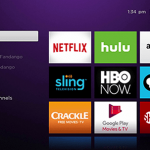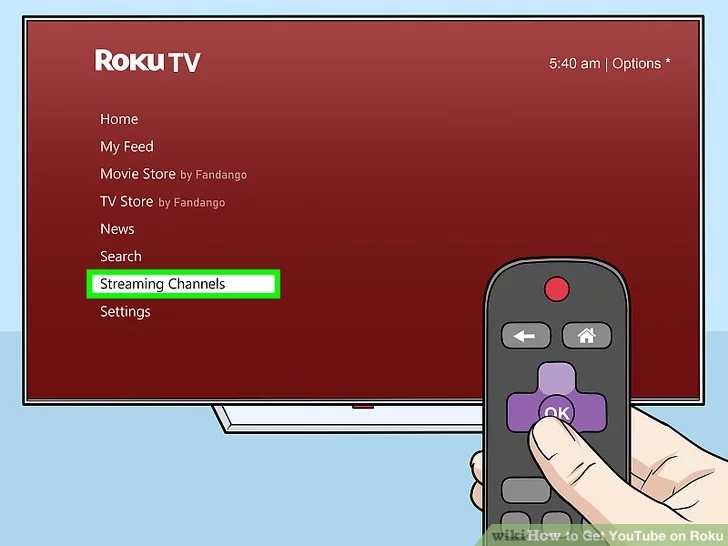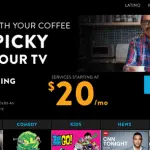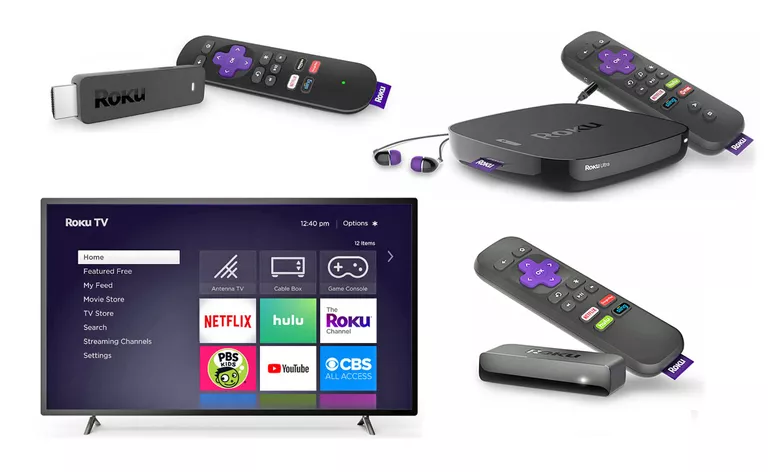Roku ha aumentado su popularidad desde que el cable se ha vuelto demasiado caro para mucha gente. Roku es un reproductor de medios digitales que puede ayudarte en tu búsqueda para reemplazar tu factura de cable y reunir todos tus medios favoritos en un solo lugar. Roku viene en muchas formas diferentes, así que seguro que encuentras una forma que se ajusta a tus necesidades, pero todas ellas te dan la posibilidad de tener todos tus servicios de streaming en un solo lugar. Puedes transmitir lo que quieras desde la comodidad de tu casa, y dependiendo del dispositivo que tengas, podrías llevarlo contigo si estás de vacaciones o si te vas a mudar de residencia sin ningún problema.
Uno de los canales que probablemente le interese añadir es YouTube. YouTube es una de las plataformas de intercambio de video más populares del mundo. Los usuarios tienen acceso a millones de videos que la gente ha subido.
Pueden gustar, comentar y compartir videos en la plataforma. Uno de los usos populares es crear listas de reproducción y suscribirse a los creadores de contenidos que les gusten. Es un canal gratuito y entretenido para tener en tu dispositivo Roku. Así es como lo añades a tu dispositivo.
1. Lanza tu dispositivo Roku en tu televisión. Normalmente puedes hacerlo encendiendo el televisor y abriendo la pantalla de Roku. Si no funciona, compruebe si está correctamente conectado a uno de los puertos HDMI del televisor. Es posible que también tenga que cambiar el canal en el que está encendida la pantalla. Deberías ver la pantalla de inicio de Roku cuando estés en el canal correcto.
2. Mira el menú de navegación de Roku en la parte izquierda de tu pantalla de inicio. Selecciona la opción del menú que dice «Canales de Flujo». Puede que tengas que pulsar el botón izquierdo del mando a distancia para ver este menú si no lo ves. Cuando selecciones esta opción, se abrirá la tienda de canales.
3. Una vez que estés en la tienda del canal, verás un menú donde debes seleccionar «Top Free». Esto mostrará los canales gratuitos más populares que la gente añade a su Roku. Deberás ver YouTube como uno de los resultados principales en esta parte del menú. También puedes usar la opción «Buscar Canales» para buscar en YouTube. Si necesitas usar tu suscripción premium, también tendrás que descargar YouTube TV.
4. 5. Selecciona el canal de YouTube cuando lo veas en la tienda usando las teclas de flecha y el botón de selección del mando a distancia.
5. Verás la opción de añadir el canal en los detalles de la aplicación. Deberías ver el botón de resaltar antes de seleccionarlo para añadirlo a tu Roku.
6. Ahora, cuando se agregue, puedes quedarte en esa pantalla y seleccionar «Ir al canal» en la pantalla. Podrás seleccionarlo desde tu pantalla de inicio y entrar al canal.
Ahora, puedes seleccionar el video que quieres ver y relajarte.